Najprawdopodobniej winne są serwery gry
- Aby naprawić Napotkaliśmy błąd problem w grze Cricket 24, sprawdź stan serwera, zmodyfikuj pliki gry lub zainstaluj grę ponownie.
- Czytaj dalej, aby odkryć wszystkie rozwiązania Windows Report!
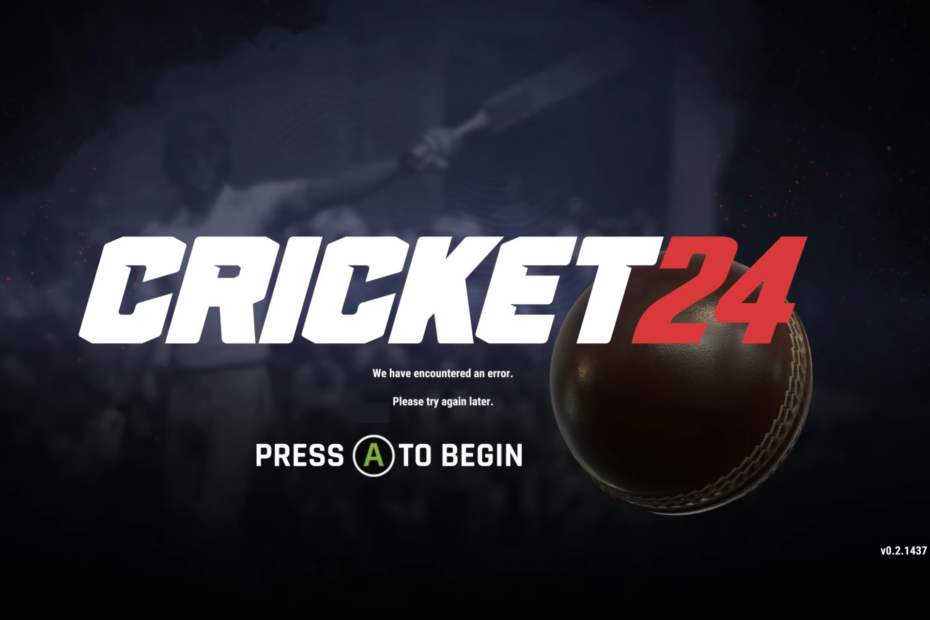
Cricket 24 to popularna gra i chociaż problemy z wydajnością zostały z czasem wyeliminowane, kilka osób natrafiło na problem Napotkaliśmy błąd komunikat podczas jego uruchamiania. Problem występuje na każdym urządzeniu, w tym na PC, Xbox i PlayStation.
Na ekranie czytamy, Spróbuj ponownie później. Naciskać A zacząć. Ale naciśnięcie klawisza nie ładuje Cricket 24. Czasami będziesz także otrzymywać wiadomość z Kod błędu: N12029B64-1F128 i ten sam zestaw rozwiązań działa również w tym przypadku.
Dlaczego Cricket 24 nie działa?
- Uszkodzone pliki gry lub pamięć podręczna
- Konflikty spowodowane oprogramowaniem antywirusowym
- Problemy z łącznością sieciową
- Problemy z instalacją gry
Jak to naprawić? Wystąpił błąd w grze Cricket 24?
Zanim zaczniemy od nieco skomplikowanych zmian, wypróbuj te szybkie triki:
Jak testujemy, recenzujemy i oceniamy?
Przez ostatnie 6 miesięcy pracowaliśmy nad stworzeniem nowego systemu oceny sposobu, w jaki tworzymy treści. Korzystając z niego, później przerobiliśmy większość naszych artykułów, aby zapewnić praktyczną wiedzę na temat stworzonych przez nas przewodników.
Aby uzyskać więcej szczegółów, możesz przeczytać jak testujemy, recenzujemy i oceniamy w WindowsReport.
- Sprawdź Stan serwera Cricket 24 i upewnij się, że czyta Serwer przeszedł I Lokalne zaliczone. Jeśli nie, poczekaj kilka godzin.
- Wyłącz program antywirusowy lub wszelkie problematyczne oprogramowanie zainstalowane na komputerze, w tym narzędzia do optymalizacji gier. Uruchom także ponownie urządzenie i zaloguj się ponownie na swoje konto Cricket 24.
- Upewnij się, że masz wysoka prędkość Internetui nie ma żadnych problemów z połączeniem.
- Jak to naprawić? Wystąpił błąd w grze Cricket 24?
- 1. Zmodyfikuj plik nazwa_konta_force
- 2. Sprawdź pliki gry
- 3. Zaktualizuj sterowniki
- 4. Zainstaluj ponownie grę
- 5. Skontaktuj się z pomocą techniczną Big Ant
Wymienione tutaj rozwiązania dotyczą komputerów PC z systemem Windows, chociaż pomysł można zastosować na wszystkich urządzeniach. Jeśli napotykasz problem na PlayStation lub Xbox, w miarę możliwości wykonaj równoważne kroki.
1. Zmodyfikuj plik nazwa_konta_force
Jeśli nie znajdziesz ustawienia_pary folder lub siła_nazwa_konta zainstaluj ponownie grę lub przejdź do następnego rozwiązania.
- Przejdź do katalogu Cricket 24, przejdź do ustawienia_pary folder, a następnie otwórz plik siła_nazwa_konta dokument tekstowy.
- Jeśli zobaczysz Gracz wymienione tutaj, zastąp je nazwą użytkownika swojej gry.

- Kliknij Plik menu i wybierz Ratować aby zmiany zaczęły obowiązywać.
- Uruchom ponownie Cricket 24 i sprawdź, czy plik Napotkaliśmy błąd problem został rozwiązany.
2. Sprawdź pliki gry
- Uruchom Steam na urządzeniu i przejdź do Biblioteka.
- Kliknij prawym przyciskiem myszy Krykiet 24i wybierz Nieruchomości z menu kontekstowego.
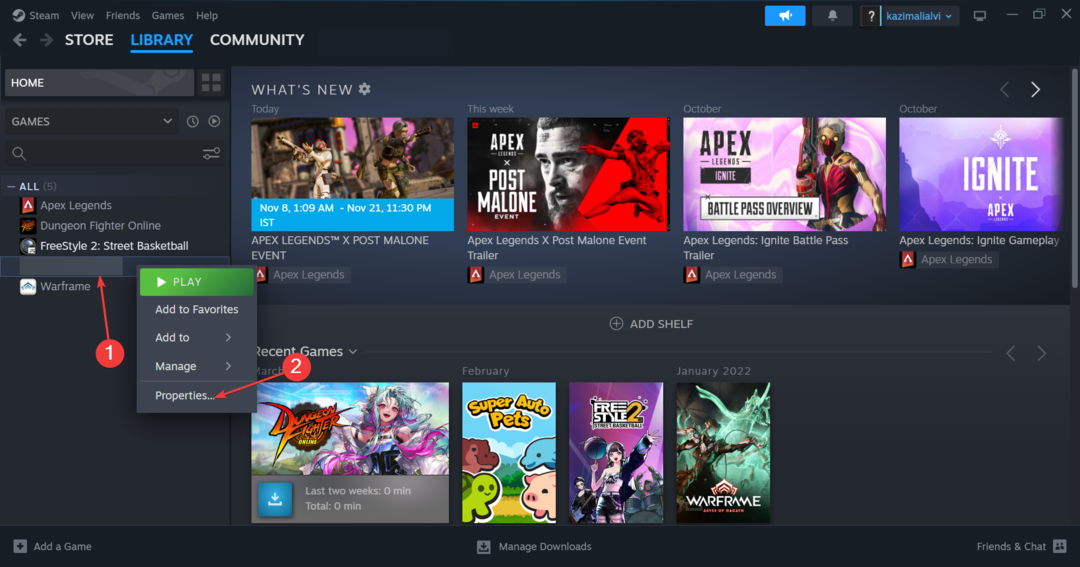
- Idź do Zainstalowane pliki zakładkę i kliknij Sprawdź spójność plików gry.
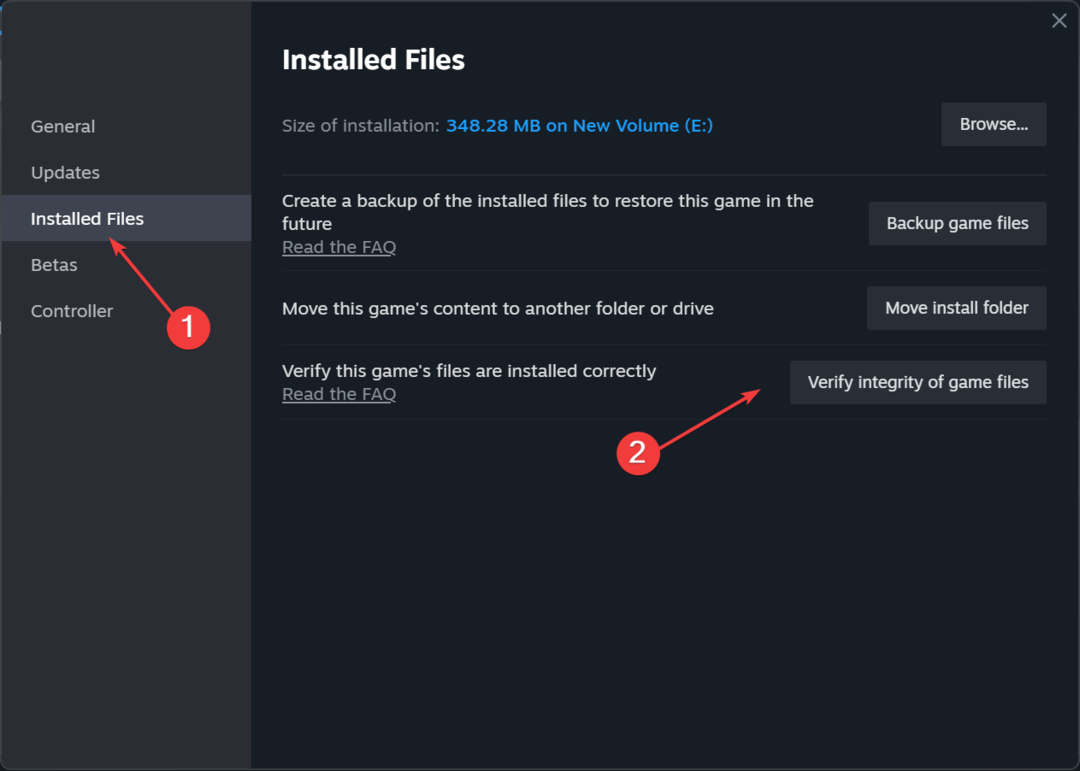
- Poczekaj na zakończenie procesu.
Kiedy masz problemy z Cricket 24 z powodu uszkodzone zapisy lub pliki gier, na ratunek przychodzi wbudowane narzędzie do naprawy. Poza tym pomoże to również naprawić Don Bradman Cricket 17 błędów.
3. Zaktualizuj sterowniki
- Naciskać Okna + X otworzyć Użytkownik energii menu i wybierz Menadżer urządzeń z listy opcji.
- Rozwiń Karty graficzne kliknij prawym przyciskiem myszy aktywną kartę graficzną i wybierz Uaktualnij sterownik.
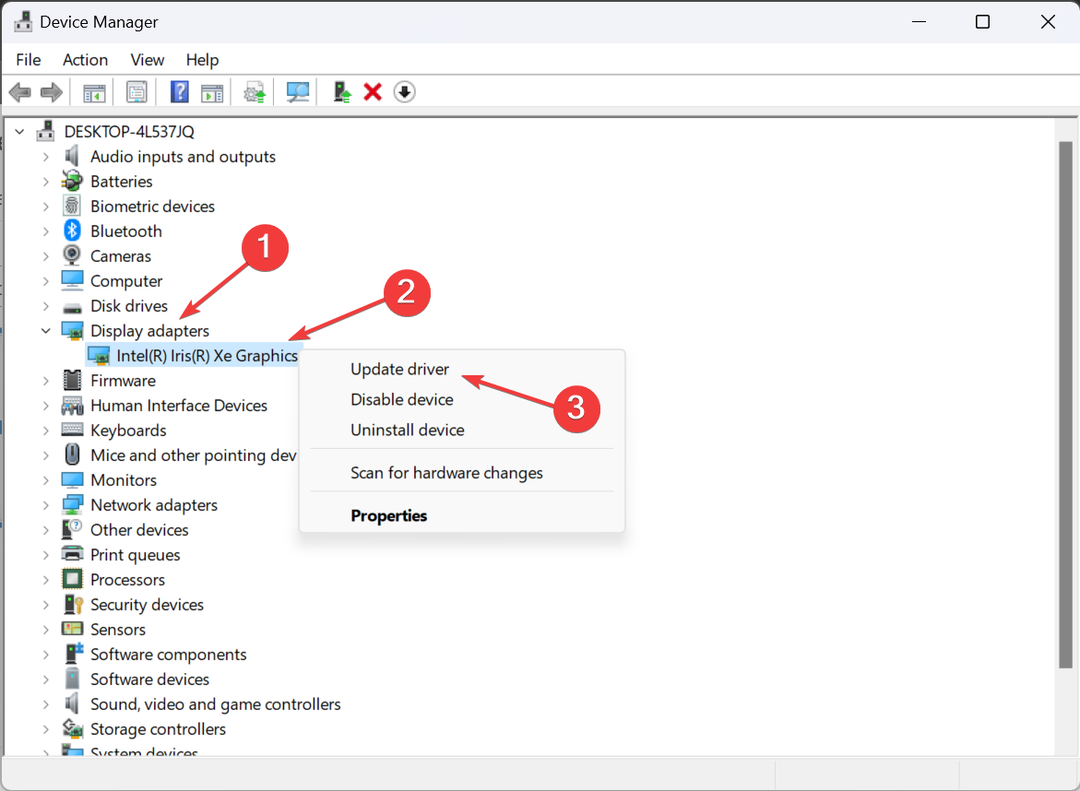
- Wybierać Wyszukaj automatycznie sterowniki aby system Windows znalazł najlepszą lokalnie dostępną wersję i poczekał na zakończenie procesu aktualizacji sterownika.
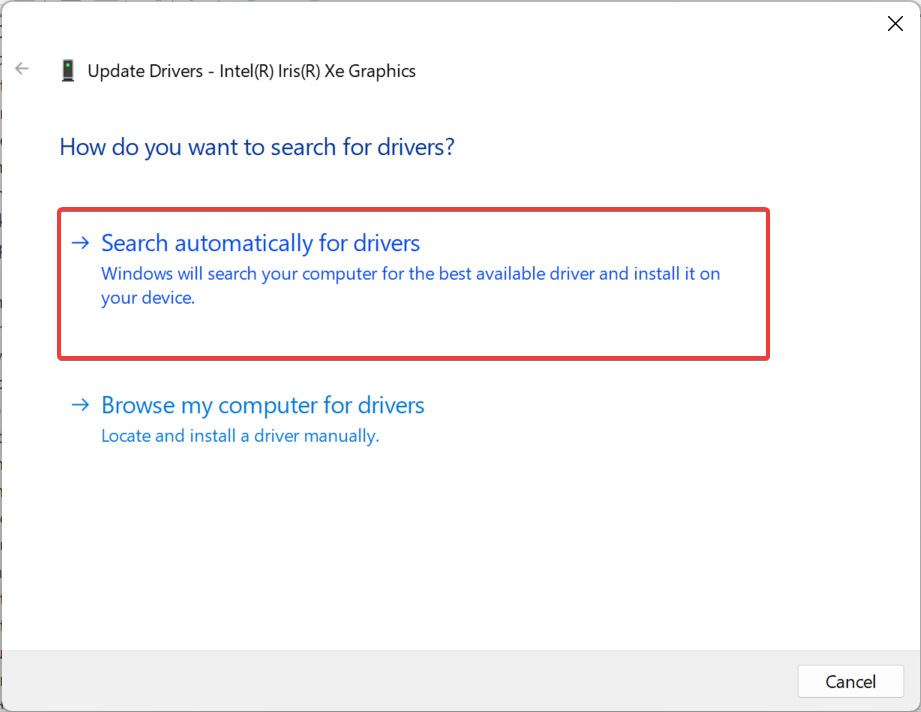
- Na koniec uruchom ponownie komputer, aby zmiany zaczęły obowiązywać i uruchom Cricket 24.
Aktualizacja sterowników graficznych może również pomóc w rozwiązaniu problemów z wydajnością Napotkaliśmy błąd Problem z krykietem 24. Poza tym, gdy już przy tym jesteś, zaktualizuj sterowniki sieciowe.
A jeśli system Windows nie może go automatycznie znaleźć, przejdź do oficjalnej strony producenta i ręcznie zainstaluj sterowniki.
Alternatywnie możesz ułatwić sobie sprawę, korzystając z dedykowanego oprogramowania do zarządzania sterownikami, takiego jak Aktualizator sterownika Outbyte. To narzędzie przeskanuje komputer i automatycznie zaktualizuje lub naprawi wszystkie sterowniki.
⇒ Pobierz aktualizację sterownika Outbyte
- Jak naprawić błąd danych Nebula w PayDay 3
- Błąd logowania w Chivalry 2: 7 sposobów, aby to naprawić
- Rozwiązano: Kod błędu Rainbow Six Siege 10-0x00000
- Poprawka: kod błędu Rainbow Six Siege 3-0x000c0054
4. Zainstaluj ponownie grę
- otwarty Parai do Twojej gry Biblioteka.
- Kliknij prawym przyciskiem myszy Krykiet 24, najedź kursorem Zarządzaći wybierz Odinstaluj.
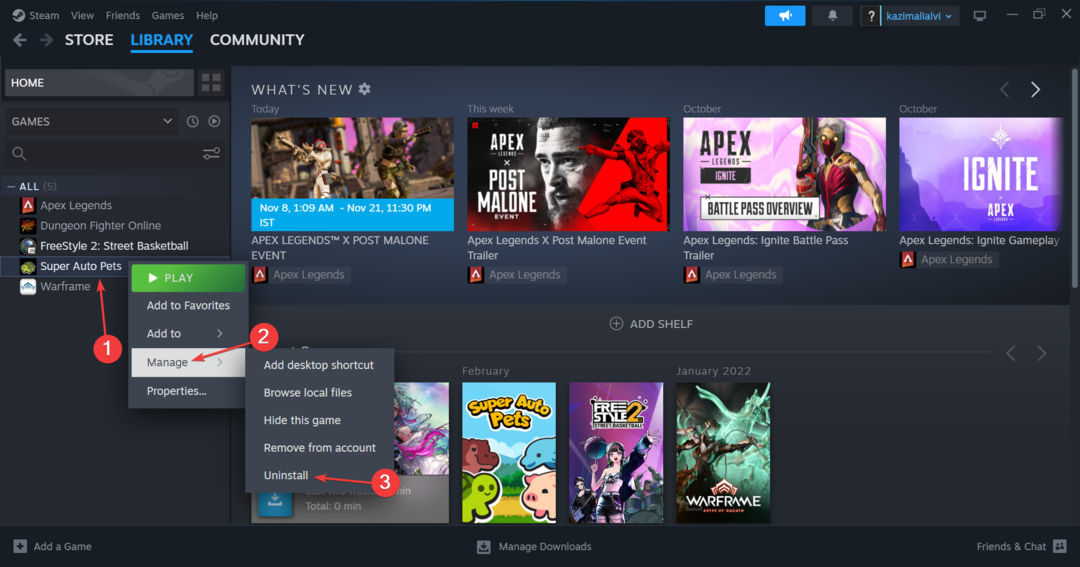
- Ponownie kliknij Odinstaluj w monicie potwierdzenia.
- Po zakończeniu uruchom ponownie komputer, a następnie zainstaluj ponownie Krykiet 24 na Steamie.
W ostateczności zawsze możesz ponownie zainstalować grę. A jeśli i to zawiedzie, użyj a niezawodne narzędzie do dezinstalacji oprogramowania aby usunąć wszelkie pozostałe pliki i wpisy rejestru przed ponowną instalacją.
Gdy nic innego nie pomaga, ostatnią opcją jest kontakt Wsparcie Wielkiej Antki. Możesz zgłosić zgłoszenie na oficjalnej stronie internetowej i poczekać na odpowiedź.
Chociaż w większości przypadków nie powinno się to sprowadzać do tego, a jedno z wymienionych tutaj rozwiązań powinno pomóc się go pozbyć Napotkaliśmy błąd Problem z uruchomieniem w Cricket 24.
Zanim odejdziesz, dowiedz się, jak to zrobić zoptymalizuj komputer pod kątem gier i uzyskaj najlepszą wydajność.
W przypadku jakichkolwiek pytań lub podzielenia się tym, co zadziałało w Twoim przypadku, zostaw komentarz poniżej.


![7 najlepszych świątecznych gier Steam na wyprzedaży [motyw Świętego Mikołaja i święta]](/f/094d543d5b96673ec4f1d4eb489eb0cc.jpg?width=300&height=460)